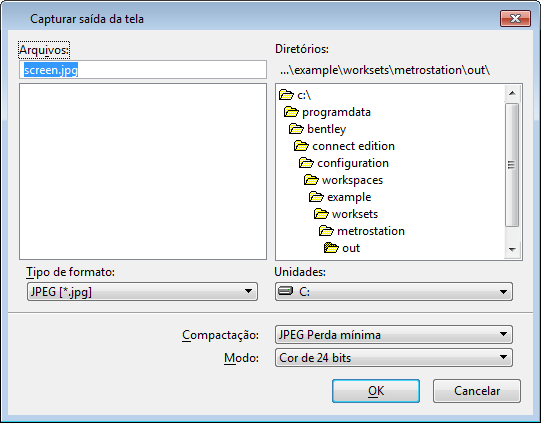Capturar Parte ou Toda a Tela
- Configure a exibição conforme desejado.
-
Faça uma das seguintes opções:
Se você escolheu o item de menu, abre a janela de captura de tela. O comando é recomendada para capturar a tela inteira.
-
Usando as informações a seguir, especifica a parte da tela para capturar.
Para capturar (ver detalhes) Insira a linha de comando ou na caixa de diálogo de captura de tela, clique em Para capturar a tela inteira CAPTURE SCREEN Capturar tela Para capturar uma área retangular dentro de uma vista CAPTURE RECTANGLE Capturar retângulo Para capturar o conteúdo de uma vista CAPTURE VIEW CONTENTS Capturar vista Para capturar uma borda e conteúdo da vista CAPTURE VIEW WINDOW Capturar janela da vista Para capturar a tela inteira com um menu suspenso CAPTURE SCREEN (Deve-se primeiro atribuir a uma tecla de função.) Nenhum Para capturar a janela que tem o foco de entrada CAPTURE FOCUS (Deve-se primeiro atribuir a uma tecla de função.) Nenhum -
Siga as instruções na barra de status.
Esses prompts alterar dinamicamente dependendo a ação tomada na etapa anterior.
The Capturar saída da tela dialog se abre.
-
O menu de opções do tipo de formato, selecione o formato de saída desejado.
Se você selecionar um item diferente do padrão, o sufixo padrão para o arquivo de imagem nos arquivos de campo muda para ser consistente com o tipo de arquivo escolhido.
- O menu de opções de compactação, selecione o nível de compressão desejada para a captura de tela.
- Se o formato selecionado oferece suporte a mais de um modo, selecione o modo desejado no menu de opção de modo.
- (Opcional) No campo arquivos, digite um nome para o arquivo de imagem.
-
Clique em OK.
Enquanto a imagem está salvando, um personagem animado aparece na barra de status.